Als Einführung in Materialien werden Sie mit einer Szene arbeiten, die zwei Teekannen auf Podesten zeigt.

Öffnen der Szene

Öffnen Sie die Szenendatei mit dem Namen materials.max.
Diese befindet sich im Ordner 3ds Max 2020 Tutorials Scene Files\scenes\materials_and_mapping.
Die Szene zeigt zwei Podeste und zwei Teekannen. Die Teekannen weisen noch keine Materialien auf. Im Lauf dieser Lektion weisen Sie ihnen Materialien zu.
Erstellen des Materials für die Teekannen
- Öffnen Sie im Hauptwerkzeugkasten den Material-Editor
 .
.
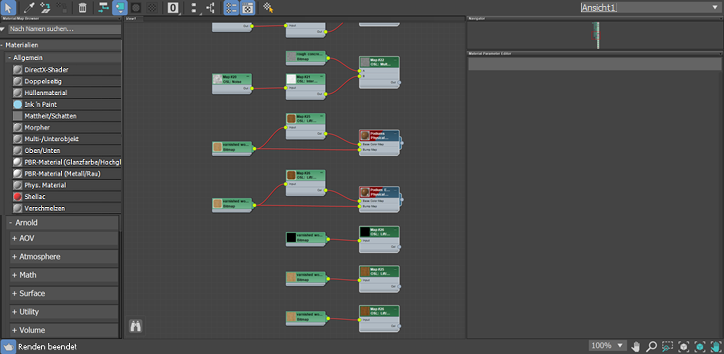
Dies ist der Material-Editor, in dem Sie neue Materialien erstellen und den Objekten in Ihrer Szene zuweisen können.
- Wählen Sie unter die Option "Physikalisches Material" aus. Physikalische Materialien sind so programmiert, dass sie sich wie echte Materialien verhalten. In den meisten Fällen wird die Auswahl eines physikalischen Materials empfohlen.
- Klicken Sie auf den Knoten "Physikalisches Material", um die Optionen für das Material zu öffnen. Benennen Sie das Material in "Teekanne 1" um.
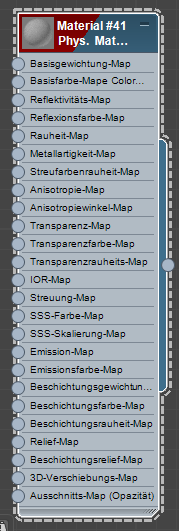
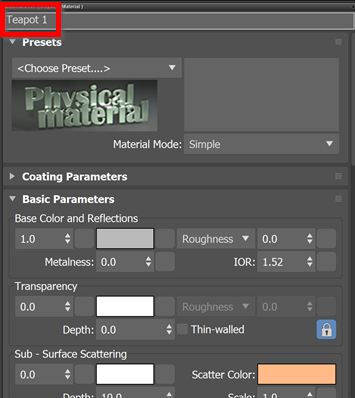
- Klicken Sie unter "Basisfarbe und Reflexionen" auf das Farbfeld, um die Farbe zu ändern. Wählen Sie eine beliebige Farbe für die Teekanne aus.
- Ändern Sie rechts neben dem Farbsymbol die Rauheit in 1.0. Bei einer niedrigen Zahl wird die Teekanne glänzender, bei einer hohen Zahl matter dargestellt.
- Wählen Sie im Ansichtsfenster die kleinere Teekanne aus. Wählen Sie im Fenster Material-Editor die Option "Material der Auswahl zuweisen" aus.


Die Teekanne ist nun farbig und weist ein nicht reflektierendes Äußeres auf. Sie können die anderen Einstellungen für die Optionen unter "Physikalisches Material" nach Belieben ändern, um mit anderen Aspekten wie Transparenz oder Metallartigkeit zu experimentieren.
Verwenden von Voreinstellungen für die zweite Teekanne
- Erstellen Sie ein weiteres physikalisches Material, so wie Sie es für die erste Teekanne getan haben. Nennen Sie es diesmal "Teekanne 2".
- Öffnen Sie im Abschnitt "Voreinstellung" das Dropdown-Menü "Voreinstellung wählen" und wählen Sie "Aluminium, poliert" aus.
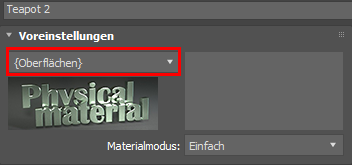
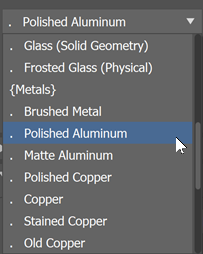
- Wählen Sie die größere Teekanne im Ansichtsfenster aus und klicken Sie auf "Material der Auswahl zuweisen" aus.


3ds Max enthält zahlreiche Voreinstellungen für Materialien. So handelt es sich beispielsweise bei den Materialien für die Podeste und den Boden um Voreinstellungen. Sie können nach Belieben mit den Voreinstellungen experimentieren. Sie könnten sogar eine Teekanne aus Raubeton erstellen (aus der Sie vielleicht besser nicht trinken sollten).
Beim Rendern der Szene werden die Materialien mit zusätzlicher Genauigkeit angezeigt. Um die Szene zu rendern, positionieren Sie die perspektivische Kamera so, dass beide Teekannen sichtbar sind, und wählen Sie "Rendern (Produktion)" aus. 

Über diese Lektion hinaus
- Erstellen eines neuen physikalischen Materials
- Zuweisen von Material zu einem Objekt
- Manuelles Anpassen der Materialeinstellungen
- Verwenden von Materialvoreinstellungen
Um das Gelernte weiter zu üben, probieren Sie verschiedene Voreinstellungen aus und passen Sie die unterschiedlichen Materialeinstellungen an, damit Sie sehen, welche Auswirkungen dies hat. Sie können auch versuchen, bestimmten Objektflächen Materialien zuzuweisen, um ein Objekt mit mehreren Materialien zu versehen.